Подключение сенсорного монитора к видеорегистратору
Как правило все современные видеорегистраторы имеют 3 выхода для подключения устройств для отображения видеосигнала - VGA и HDMI и V-OUT.
К разъему VGA Вы можете подключить обычный монитор, телевизор или любое иное устройство, имеющее порт для входящего сигнала.
Стоит отметить, что подключить ноутбук к видеорегистратору для просмотра видео на дисплее ноутбука Вы не сможете, поскольку у ноутбука VGA и HDMI порты для исходящего сигнала. То есть простыми словами они транслируют изображение с дисплея ноутбука, а отобразить на дисплее ноутбука входящий видеосигнал через эти порты не получится.
К HDMI разъему аналогично можно подключить монитор, имеющий данный тип разъема и телевизор.
К разъему V-OUT можно подключить телевизоры, которые имеют данный разъем. Подключение происходит через разъем BNC.
Если Вам необходимо подключить только 2 монитора через VGA порты, то можно использовать дешевые VGA разветвители
Если Вам необходимо, чтобы часть камер отображалась на одном мониторе,а часть камер на другом, то необходимо использовать серверное ПО, которое позволяет это сделать. Например TRASSIR.
Еще один способ - установить в компьютер плату видеозахвата. Но сразу скажем, что данный способ очень дорогой и мало востребованный. Внешне плата выглядит следующим образом:
Стандарт VGA обеспечивает передачу аналогового сигнала. Основные особенности – множество модификаций, максимальное разрешение изображения зависит от источника сигнала и характеристик монитора, возможность трансляции данных без потери качества на расстояние до 30 метров и более.
Стандарт DVI обеспечивает передачу цифрового сигнала.Основные особенности – две модификации, два режима работы, максимально возможная длина кабеля составляет 15 м.
Стандарт HDMI предназначен для трансляции в цифровом формате аудиоинформации и несжатого видео. Отличительная особенность – возможность передачи видеопотока в большом разрешении и многоканального звука.
DP – интерфейс, обеспечивающий передачу видеопотока в большом разрешении и многоканального звука, 3D-изображений.
USB-интерфейс предназначен для трансляции сжатого видео в высоком разрешении в виде цифрового или аналогового сигнала.
В зависимости от типа камеры и монитора для соединения оборудования применяют один из перечисленных интерфейсов. В целом выделяют три способа решения задачи:
С использованием видеорегистратора.
С помощью платы видеозахвата, установленной в компьютер.
Прямое подключение камеры к монитору.
Первый вариант соединения обычно используют для создания профессиональной системы видеонаблюдения или при использовании нескольких камер. Видеорегистратор позволяет объединить в единый узел несколько устройств, расширяет стандартные возможности установки. Количество и тип оборудования, доступного для подключения, зависит от числа и разновидностей каналов.

Для соединенияаналоговой камеры с монитором с помощью персонального компьютера потребуется приобрести USB-преобразователь или карту видеозахвата.IP-камеру можно подключать к дисплею без использования промежуточных устройств.
Особенности прямого подключения камеры к монитору
Для организации видеонаблюдения в квартире и частном доме чаще используют третий вариант – прямое подключение камеры к монитору. Это наиболее простой и бюджетный способ, но он предоставляет пользователю ограниченный функционал. Например, при установке аналоговой камеры будет доступен только онлайн-просмотр, а дистанционное управление через интернет и запись видео в архив отсутствуют.
Особенности подключения аналоговой камеры к монитору ПК:
Для форматирования аналогового сигнала в цифровой необходимо купить преобразователь BNC-VGA. Он обеспечит трансляцию изображения на экран в режиме реального времени.
В зависимости от разрешения преобразователя часть видеокартинки может быть обрезана.
Если камера имеетBNC-коннекторы или проволочные выводы, потребуется переходник.
Аналоговая камера может транслировать изображение на экран телевизора. Но для этого монитор должен быть укомплектован портом для композитного сигнала через RCA-кабель, в котором центральный контакт обеспечивает передачу видеосигнала.
При самостоятельном подключении камеры видеонаблюдения к монитору предварительно стоит внимательно изучить техническую документацию. В ней подробно расписано предназначение каждого провода. Неправильное соединение грозит некорректной работой оборудования или его выходом из строя.
После перечисленных процедур устройство готово к тестовому запуску и работе. При обнаружении неисправностей или низком качестве сигнала следует изучить раздел технической документации, в котором расписаны наиболее вероятные ошибки при подключении аналоговой или IP-камеры.
Схемы подключения камеры к монитору
Таким образом, на сегодняшний день можно выделить шесть популярных схем подключения камеры к монитору:
Камера –USB-преобразователь– монитор ПК.
Камера – плата видеозахвата – монитор ПК.
Камера – монитор с композитным BNC-разъемом.
Камера – преобразователь BNC-VGA – монитор.
Камера – телевизор с RCA-разъемом – монитор.
Два последних варианта предпочтительны для домашнего использования, где не требуется высокая точность и широкие функциональные возможности. При создании профессиональной системы видеонаблюдения редко удается обойтись без видеорегистратора. Промежуточные варианты успешно используют для мониторинга небольших коммерческих объектов.
При модернизации системы видеонаблюдения на объекте возникла необходимость вывести изображение с видеорегистратора на 4 монитора, чтобы персонал всегда мог видеть своих посетителей. Система видеонаблюдения построена на бренде Hikvision. У регистратора два видеовыхода: VGA и HDMI. Мониторов у заказчика не было. Передачу сигнала решили реализовывать по hdmi, поскольку VGA передает меньшее разрешение. Выбор пал на бюджетные мониторы Samsung, с разрешением FullHD и диагональю 27 дюймов. Для раздачи видео на 4 дисплея использовали HDMI сплиттер.
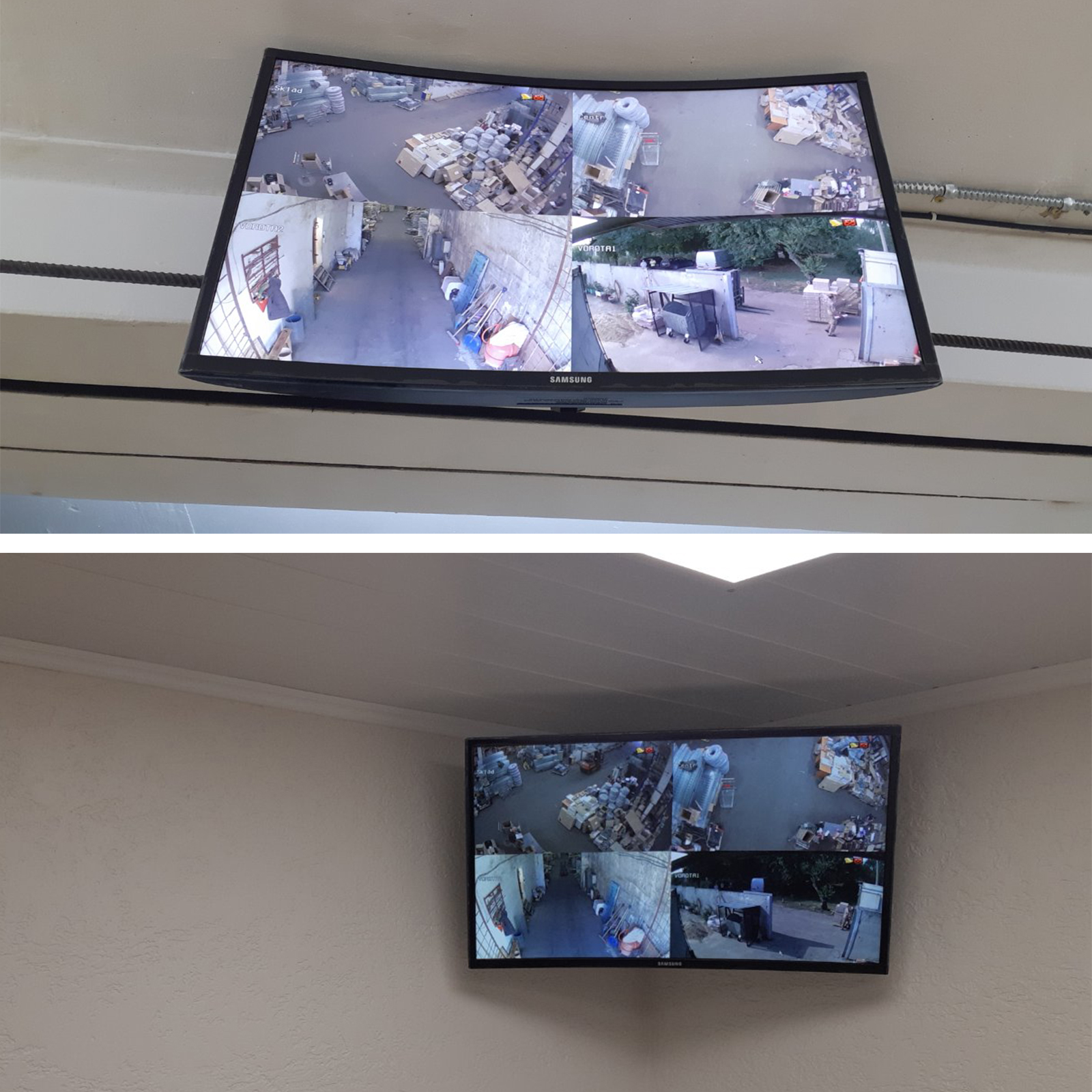
Выбор HDMI кабеля
Регистратор установлен в серверной стойке, расстояние до мониторов: 8, 12, 16 и 30 метров. Купить кабель hdmi 10 метров – это не проблема. А для передачи видеосигнала на 12, 16 и 30 метров можно использовать несколько решений:
1. Проложить витую пару и поставить активный передатчик сигнала hdmi по витой паре. Передатчики поддерживают разрешение видео от HD до 4K. Дальность передачи видео до 60 метров. Цена от 20$ за HD до 150$ за 4K. Для сингала 4К обязательно наличие витой пары категории 6. Такое решение можно применить, когда линия витой пары уже заложена и не используются. Это может сэкономить деньги для заказчика. При построении новой системы лучше использовать кабель, предназначенный для конкретной задачи.

2. Купить оптический HDMI с передачей видео и аудио по оптоволоконному кабелю. Такие кабели бываю от 10 до 60 метров и передают видео 4K. Для линии длиной 30 метров мы использовали такой кабель.

В оптическом hdmi кабеле медные проводники заменены на оптические волокна, что позволяет снизить затухание сигнала на значительных расстояниях и передавать качественное 4К изображение на дистанцию 60 метров.
На конце кабеля в разъёмах расположены активные преобразователи сигнала из электрического в оптический и обратно. На одном конце расположен передатчик, на втором – приемник. Важно подключить кабель передатчиком в оборудование, а приемником в монитор, иначе изображение не будет отображаться.

Первый раз мы использовали оптический кабель и не знали про этот нюанс, проложили и подключили разъемы в монитор и регистратор, а изображения нет. Подумали, что оптический hdmi не работает, взяли другой и этот тоже не заработал. Оказалось, что оба раза мы подключали оптоволоконный hdmi не той стороной. Передатчик в монитор, а приемник в регистратор. На разъемах есть маленькие стрелочки, которые указывают куда нужно подключить монитор, а куда видеорегистратор. Пришлось перекладывать линию.
3. Соединить два кабеля по 8 метров с помошью соединителя. Поскольку цена оптического hdmi не дешёвая и разрешение картинки у нас 1080p, для длины 12 и 16 метров решили попробовать использовать два медных кабеля и соединительную розетку. Взяли на тест два кабеля, соединили, подключили и все заработало. Это решение помогло сэкономить примерно 140$ на двух линиях. Цена hdmi 8 метров 5$*2=10$ и соединительная розетка hdmi 8$. Получаем 18$ за линию длиной 16 метров или 90$ за оптический кабель длиной 15 метров.

Подключение 4 мониторов к видеорегистратору
Проложив 4 видео линии осталось установить и подключить hdmi сплиттер.
Купили разветвитель видеосигнала 1x4, что означает один вход и 4 выхода. Цена примерно 30$. В комплекте блок питания и устройство для коммутации разъемов. На лицевой части вход, на обороте 4 выхода. После подключения все заработало. Проблем не возникло. Подключение на всех мониторах в формате FullHD.
Камеры видеонаблюдения на сегодня самый эффективный способ обезопасить свое жилье или место работы от несанкционированного проникновения. Благодаря снижению цен на аналоговые устройства, позволить себе установку камер может практически любой житель России.
Самым простым вариантом является подключение камеры видеонаблюдения к монитору. Что несложно осуществить самостоятельно, при этом позволит обеспечит постоянный надзор за домом, квартирой или офисом. На мониторе будут отображены изображения со всех камер.
Чтобы система видеонаблюдения функционировала правильно и не вышла из строя в первый месяц работы, нужно убедиться, что все компоненты подобраны и подключены правильно.
Монитор для камеры видеонаблюдения

Для монтировки охранным систем используют 2 основных типа мониторов:
- ЖК (созданы с использованием жидких кристаллов);
- ЭЛТ (на электроннолучевой трубке).
Выбор монитора осуществляется после покупки всех остальных устройств. Несмотря на то, что многие считают ЭЛТ-мониторы морально устаревшими, их также можно эффективно использовать в тандеме с камерами. Они имеют свои преимущества:
- дешевизна;
- низкая инертность экрана;
- хорошее качество отображения динамических (находящихся в движении) объектов;
- большой угол обзора (до 180 градусов).
Поклонники ЖК-мониторов также руководствуются объективными причинами:
- компактность;
- невысокий уровень энергопотребления;
- отсутствие мерцания на изображении;
- высокое качество цветопередачи;
- повышенная, по сравнению с лучевыми экранами яркость изображения.
В то же время ЖК-мониторы обладают постоянной частотой, на них отсутствует мерцание, что делает их более комфортными для зрения. Также они не вырабатывают вредного для человеческого организма излучения. Такой же уровень достигается только в новых более дорогих моделях ЭЛТ-экранов.
Как выбрать монитор?
Чтобы правильно подобрать монитор для камеры видеонаблюдения, подходящий системе и вашим потребностям, необходимо принимать во внимание следующие факторы:
- разрешение матрицы монитора;
- диагональ;
- частота обновления;
- мощность;
- внешние интерфейсы;
- тепловыделение;
- степень излучения.
Важная особенность используемого монитора – он должен иметь вход для композитного сигнала. Без этого подключение невозможно.

Самыми важными из этих показателей являются разрешение и диагональ. Первый определяет, насколько четким будет изображение, второй влияет на величину получаемой картинки. Оптимальным сочетанием является HD разрешение (1200х1600 пикселей) и диагональ от 18 до 22 дюймов.
На выбор диагонали также влияет количество устройств видеонаблюдения. Ведь если камер много, а экран маленький, это попросту не позволит понимать, что происходит. Согласно существующим рекомендациям диагональ находится в следующей зависимости от количества видеокамер:
- 1-2 – 15 дюймов;
- 3-4 – 17 дюймов;
- 5-9 камер – 19-22 дюйма;
- 10-16 камер – 22-40 дюймов;
- 17-20 камер – от 32 дюймов и более.
Четкость и качество изображения зависят от шага точки – минимального расстояния в миллиметрах между пикселями одного цвета. Чем меньше данный показатель, тем более четкой будет полученная картинка. Эксперты настоятельно не советуют покупать для организации наблюдения мониторы с шагом менее 0,26 мм.
От частоты обновления зависит мерцание экрана, и, соответственно, насколько будут уставать глаза от просмотра картинки. Следует покупать монитор с частотой мерцания 85-100 Гц. При этом чем больше число, тем ниже утомляемость.
Обратить внимание нужно и на способ подключения. Рекомендуется выбирать экраны с максимальным количеством способов подключения (HDMI, VGA, DVI).
Если перед экраном постоянно будет находиться человек, наблюдающий за происходящим, следует выбирать мониторы с меньшим излучением. А из соображений экономии логично покупать экран с наименьшим энергопотреблением.
Поскольку экран для видеонаблюдения постоянно находится во включенном состоянии, нужно позаботиться о перегреве или, точнее, его профилактике. Для этого рекомендуется приобретать экран с внешним блоком питания. Это уменьшит количества тепла внутри и увеличит срок службы устройства.
На заметку! Можно использовать для видеонаблюдения и экран обыкновенного домашнего телевизора. Главное, чтобы он был оснащен разъемом композитного подключения через RCA-кабель.
Подключение аналоговой камеры к монитору
Аналоговая камера
Чтобы правильно и эффективно присоединить монитор к видеокамере необходимы:
Стоит понимать, что от того, насколько качественный кабель будет использован, во многом зависит качество изображения и долговечность системы. Не стоит экономить. Лучше один раз потратиться на дорогой кабель, чем периодически чинить всю систему. Для подключения аналоговых камер используется обычно коаксиальный кабель.
Существует 3 способа соединить монитор и видеокамеры:
- с помощью видеорегистратора;
- через настройки ПК (плата видеозахвата);
- прямым подключением.
Первый способ оправдан при организации наблюдения, в котором задействовано большое количество видеокамер. Для систем, состоящих из 1 или пары камер он не оправдан из-за высокой стоимости видеорегистратора.

Схема подключения монитора к регистратору
Чтобы подключить камеры с помощью персонального компьютера, понадобится специальная карта видеозахвата либо USB-преобразователь, что также предполагает дополнительные траты.

Плата видеозахвата
Оптимальным вариантом для наблюдения за домом или квартирой будет прямое подключение камеры к монитору. Такой способ позволит наблюдать на мониторе происходящее в зоне наблюдения камеры в настоящий момент. Просмотр изображения в режиме онлайн в интернете будет недоступен.

BNC-VGA Преобразователь сигнала
Для подключения к экрану, он должен иметь разъем для подключения композитного сигнала. В нём центральный контакт подает непосредственно видеосигнал, а внешний – экран.
Подключая аналоговые камеры видеонаблюдения, стоит помнить, что обычно они обладают проволочными выводами или BNC-коннектором. Это значит, что для подключения понадобится сделать подходящий переходник. Затем с одной стороны соединительного кабеля устанавливается BNC, с другой – тюльпан (RCA) и производится их соединение. Уровень напряжения – 75 Ом.
Смотрим видео как подключить видеокамеру к монитору.
Рекомендуется также посмотреть паспорт устройства, особенно если камера имеет 4 вывода. Чаще всего это означает, что из нее будет выходить два двойных провода. Обычно желтый – сигнал, красный – плюс питания. Оставшихся два провода можно соединить между собой. Однако лучше всего внимательно прочесть паспорт устройства, чтобы не сломать устройство.
Для просмотра изображения необходимо:
Если вы подключаете ip-камеру к монитору, достаточно лишь персонального компьютера, от ip-камеры идет кабель (витая пара) в сетевую карту компьютера (rj45). Устанавливаете софт от ip-камеры производителя – вот и все. Не надо дополнительно подключать монитор, так как он уже подключен к ПК.
Читайте также:

